
时间:2018-12-17 14:46:06 来源:www.win10xitong.com 作者:win10
进行电脑的设置的时候,很多用户会遇到出现电脑的CPU使用率过高的情况,操作的时候电脑就会变得特别的卡顿,即使将所有的程序都关闭,发现CPU的使用率依然很高,那么win10电脑CPU使用率过高怎么办呢?
1、按住Win+R运行输入regedit打开注册表,展开HKEY_LOCAL_MACHINE\SYSTEM\CurrentControlSet\Services\TimeBroker,右侧找到并双击start项,设置数值数据为4,确定。
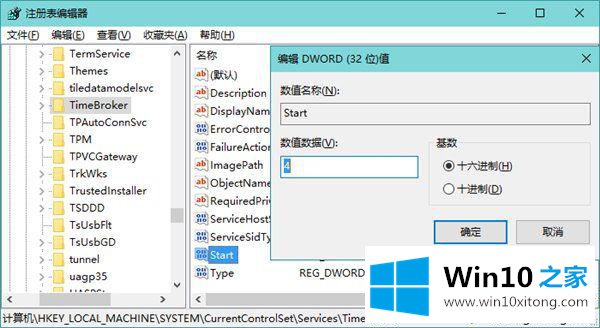
2、打开设置,点击更新和安全的Windows更新,选择高级选项的选择如何提供更新,关闭更新来自多个位置。
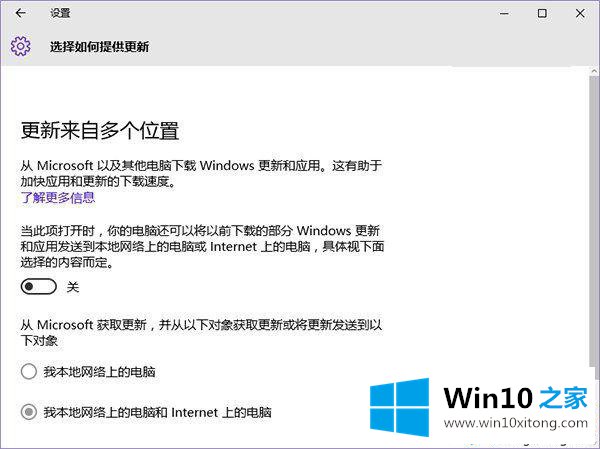
3、win10电脑CPU使用率过高怎么办?打开个性化的锁屏界面,选择图片。
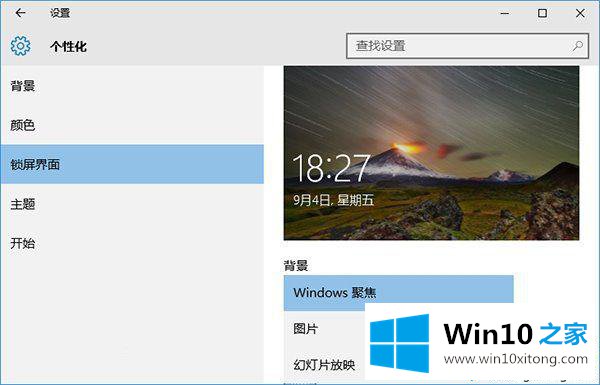
4、点击系统的通知和操作,将显示有关Windows的提示关闭,确定。
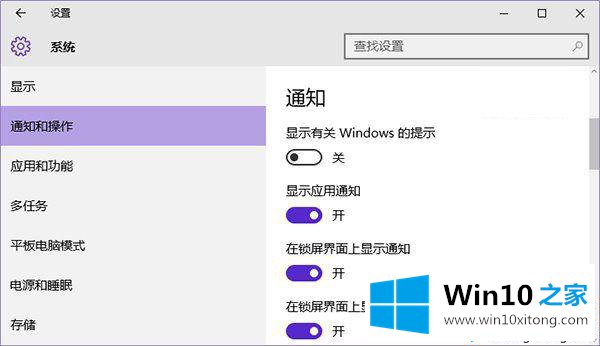
设置完成之后进行电脑的CPU的使用率的查看设置,就可以发现CPU的使用率可以正常的进行打开,不会出现使用率过高的情况,通过上述的操作就可以解决win10电脑CPU使用率过高怎么办的问题,需要按照上述的几个步骤进行CPU使用率的降低设置。